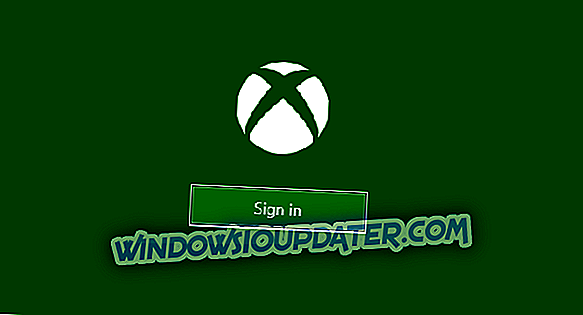Sådan repareres Kaspersky-databasen forældet?
- Tjek din Kaspersky-abonnements udløbsdato
- Tjek softwareens opdateringsindstillinger
- Juster indstillingerne for dato og klokkeslæt i Windows
- Fravælg batteribesparelse til Kaspersky Anti-Virus
- Afinstaller anden anti-virus software
- Vælg alternativet Brug ikke proxy server
Kaspersky Anti-Virus-softwaren er blandt de højest ratede anti-virusværktøjer til Windows. En forældet Kaspersky Anti-Virus-pakke er imidlertid ikke særlig god. Kaspersky Anti-Virus opdateres ikke altid for nogle brugere og viser en " Databases ekstremt forældet " besked for at fremhæve det. Sådan kan du rette et KAV-værktøj, der ikke opdateres.
Kaspersky opdatering mislykkedes, hvordan reparerer jeg det?
1. Kontroller din Kaspersky-abonnements udløbsdato
Bemærk, at Kaspersky-softwaren kun bliver opdateret for sin abonnementsperiode. Så det kan bare være tilfældet, at du skal opdatere dit Kaspersky-abonnement. Kontroller derfor din Kaspersky Anti-Virus abonnements udløbsdato.
2. Kontroller softwareens opdateringsindstillinger
De fleste brugere formoder sandsynligvis, at Kaspersky opdateres automatisk. Bemærk dog, at der er en indstilling til Download og installer nye versioner automatisk i Kaspersky Anti-Virus. Hvis denne valgmulighed ikke er valgt, er der ikke nogen automatiske opdateringer. Du kan kontrollere, at valgmuligheden er valgt som følger.
- Åbn Kaspersky Anti-Virus-vinduet.
- Klik på gearknappen på KAV-vinduet.
- Klik på Yderligere > Opdater for at åbne opdateringsindstillingerne.
- Vælg indstillingen Download og installer nye versioner automatisk, hvis den ikke er valgt.
- Desuden skal du klikke på Konfigurer brugerkontoindstillinger under Opdateringsindstillinger.
- Vælg Nuværende bruger, hvis du konfigurerede Kaspersky til at køre opdateringer til en anden bruger, og tryk på knappen Gem .
3. Juster indstillingerne for dato og klokkeslæt i Windows
Kaspersky-opdateringsproblemer skyldes ofte Windows-dato og klokkeslæt. Kaspersky Anti-Virus kan muligvis ikke opdatere, selvom du er systemuret lidt væk fra den aktuelle tid med et par timer. Kontroller derefter dine Windows 10-tids- og datoindstillinger som følger.
- Tryk på knappen Cortana på proceslinjen for at åbne dens søgefelt.
- Indtast 'dato og klokkeslæt' i søgefeltet, så du kan vælge Ændre dato og klokkeslæt.

- Du kan justere dato og klokkeslæt ved at slukke automatisk for indstillingen Indstil tiden automatisk .
- Tryk derefter på knappen Skift for at åbne vinduet vist nedenfor.

- Kontrollér et helt pålideligt ur for tiden, og juster dato og klokkeslæt indstillingerne på vinduet i overensstemmelse hermed. Tryk derefter på knappen Skift .
- Bemærk, at der kan være noget med din bærbare computer eller skrivebordets CMOS-batteri. Hvis det er tilfældet, er det nok bedre at synkronisere systemets tid med Microsoft-tidsserveren som beskrevet i dette indlæg.
4. Fravælg batteribesparelse til Kaspersky Anti-Virus
Bemærk, at Kaspersky Anti-Virus har en batteribesparelsesindstilling, der slukker opdateringer til bærbare computere, der ikke er tilsluttet. Så hvis du bruger en bærbar computer, kan batteribesparelse være, hvorfor Kaspersky ikke opdaterer. Sådan kan du slukke for batteribesparelse til KAV.
- Klik først på Indstillinger for at åbne vinduet Indstillinger.
- Vælg ydeevne til venstre for vinduet.
- Dernæst fravælg Deaktiver planlagte scanningsopgaver, mens du kører på batteristrøm, for at slukke for batteribesparelse.
5. Afinstaller anden anti-virus software
Det er ikke en god idé at have installeret mere end et antivirusprogram. Hvis du har en anden anti-viruspakke kørende, kan den pågældende software være i konflikt med Kaspersky Anti-Virus og blokere opdateringerne. Du kan fjerne alternative antivirusprogrammer fra Windows som følger.
- Åbn Run-tilbehøret ved at trykke på Windows-tasten + R-tastaturgenvejen.
- Indtast 'appwiz.cpl' i Åbn tekstboksen og tryk Enter for at åbne Programmer og Funktioner Kontrolpanel-applet.

- Vælg et antivirusprogram, der ikke er Kaspersky-software, og klik på Afinstaller .
- Klik derefter på Ja for at give yderligere bekræftelse.
6. Vælg alternativet Ikke benyttet Proxy Server
Kaspersky, der ikke opdateres, kan også skyldes proxy-serverindstillinger. Hvis du ikke bruger en proxy-forbindelse, skal du kontrollere, at indstillingen Ikke brug proxyserver er valgt. Det kan du gøre som følger.
- Klik på gearknappen nederst til venstre i softwarens vindue for at åbne Indstillinger.
- Klik på Yderligere i vinduet Indstillinger.
- Vælg derefter Netværk for at åbne netværksindstillinger.
- Klik på Proxy-serverindstillinger for at åbne et vindue, der indeholder proxy-serverindstillinger.
- Vælg derefter alternativet Ikke brug proxyserver .
- Hvis du bruger en proxy-forbindelse, skal du dobbeltkrydse proxyserverindstillingerne for Kaspersky i proxy-servervinduet.
Det er et par tip, der sandsynligvis vil få Kaspersky Anti-Virus opdateret. Nogle af disse beslutninger kan også rette andre Kaspersky Lab-software, der ikke opdateres.